ECO mode Lexus IS300h 2017 Système de navigation manuel du propriétaire (in French)
[x] Cancel search | Manufacturer: LEXUS, Model Year: 2017, Model line: IS300h, Model: Lexus IS300h 2017Pages: 362, PDF Size: 21.17 MB
Page 18 of 362
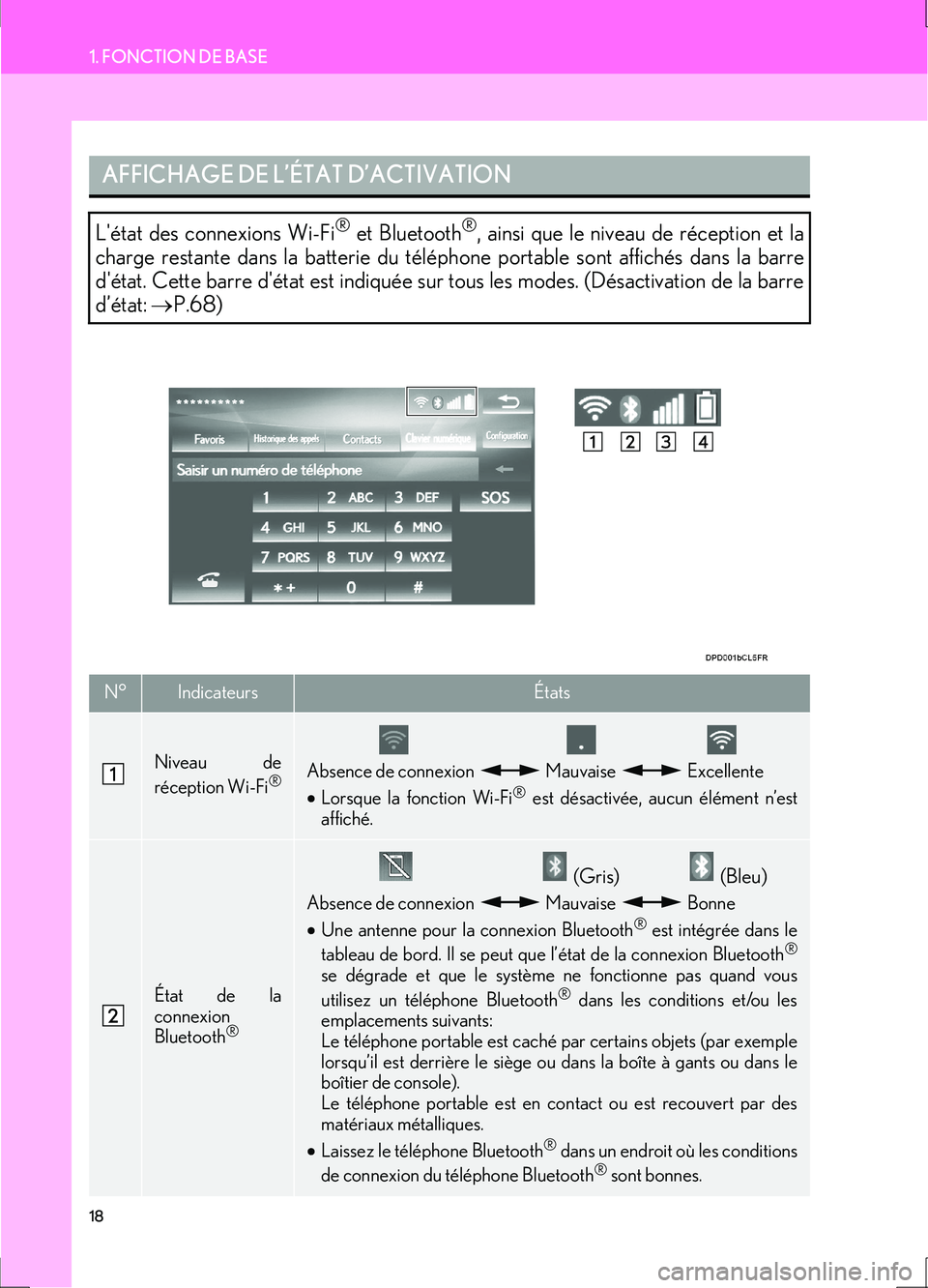
18
1. FONCTION DE BASE
IS_Navi_EK
AFFICHAGE DE L’ÉTAT D’ACTIVATION
L'état des connexions Wi-Fi® et Bluetooth®, ainsi que le niveau de réception et la
charge restante dans la batterie du téléph one portable sont affichés dans la barre
d'état. Cette barre d'état est indiquée sur tous les modes. (Désactivation de la barre
d’état: →P.68)
N°IndicateursÉtats
Niveau de
réception Wi-Fi®Absence de connexion Mauvaise Excellente
•Lorsque la fonction Wi-Fi® est désactivée, aucun élément n’est
affiché.
État de la
connexion
Bluetooth
®
(Gris) (Bleu)
Absence de connexion Mauvaise Bonne
• Une antenne pour la connexion Bluetooth® est intégrée dans le
tableau de bord. Il se peut que l’état de la connexion Bluetooth®
se dégrade et que le système ne fonctionne pas quand vous
utilisez un téléphone Bluetooth® dans les conditions et/ou les
emplacements suivants:
Le téléphone portable est caché pa r certains objets (par exemple
lorsqu’il est derrière le siège ou dans la boîte à gants ou dans le
boîtier de console).
Le téléphone portable est en contact ou est recouvert par des
matériaux métalliques.
• Laissez le téléphone Bluetooth
® dans un endroit où les conditions
de connexion du téléphone Bluetooth® sont bonnes.
Page 32 of 362
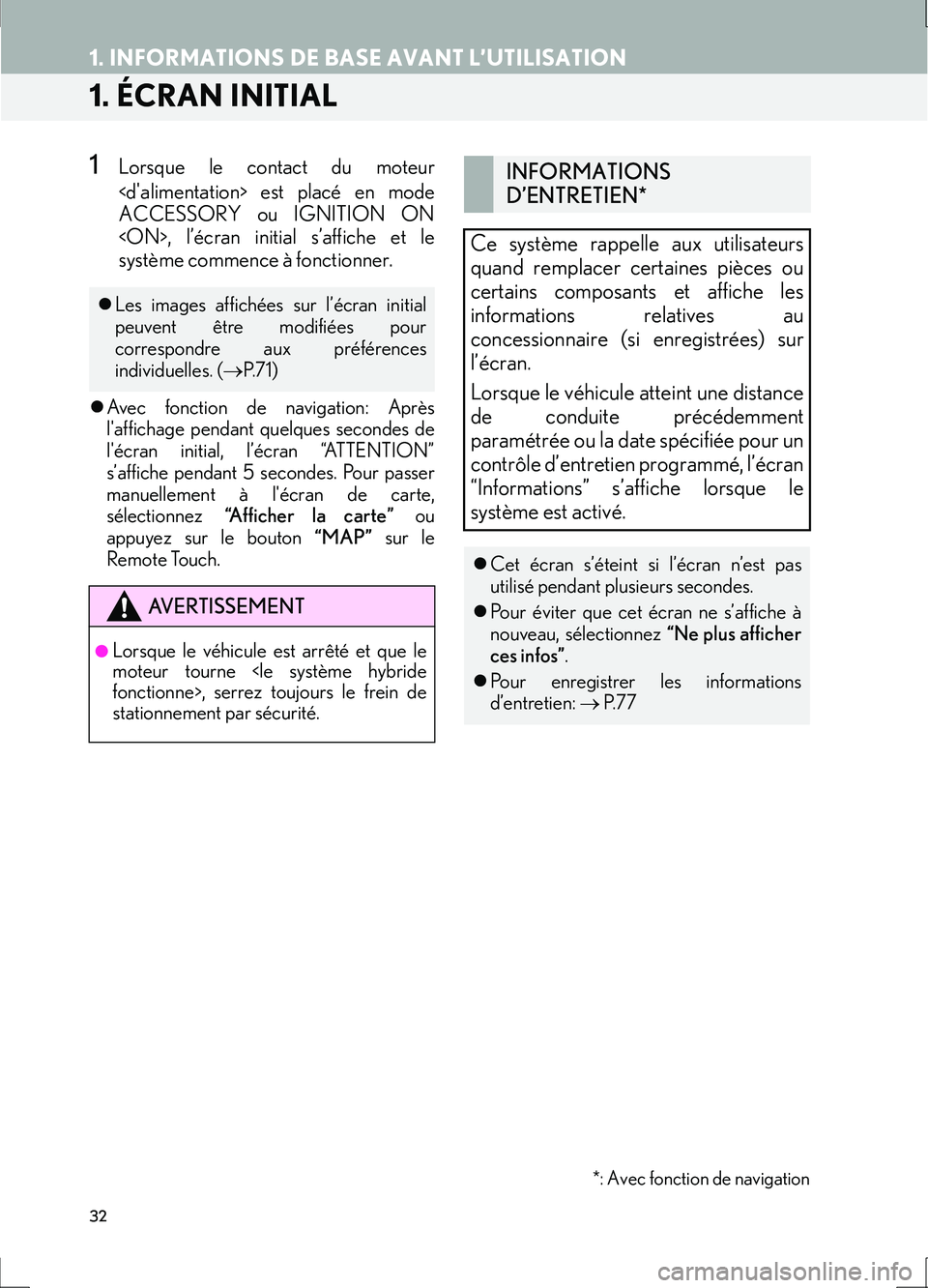
32
IS_Navi_EK
1. INFORMATIONS DE BASE AVANT L’UTILISATION
1. ÉCRAN INITIAL
1Lorsque le contact du moteur
ACCESSORY ou IGNITION ON
système commence à fonctionner.
�zAvec fonction de navigation: Après
l'affichage pendant quelques secondes de
l'écran initial, l’écran “ATTENTION”
s’affiche pendant 5 secondes. Pour passer
manuellement à l'écran de carte,
sélectionnez “Afficher la carte” ou
appuyez sur le bouton “MAP” sur le
Remote Touch.
�z Les images affichées sur l’écran initial
peuvent être modifiées pour
correspondre aux préférences
individuelles. ( →P. 7 1 )
AVERTISSEMENT
●Lorsque le véhicule est arrêté et que le
moteur tourne
stationnement par sécurité.
INFORMATIONS
D’ENTRETIEN*
Ce système rappelle aux utilisateurs
quand remplacer certaines pièces ou
certains composants et affiche les
informations relatives au
concessionnaire (si enregistrées) sur
l’écran.
Lorsque le véhicule atteint une distance
de conduite précédemment
paramétrée ou la date spécifiée pour un
contrôle d’entretien programmé, l’écran
“Informations” s’affiche lorsque le
système est activé.
�z Cet écran s’éteint si l’écran n’est pas
utilisé pendant plusieurs secondes.
�z Pour éviter que cet écran ne s’affiche à
nouveau, sélectionnez “Ne plus afficher
ces infos” .
�z Pour enregistrer les informations
d’entretien: → P. 7 7
*: Avec fonction de navigation
Page 34 of 362
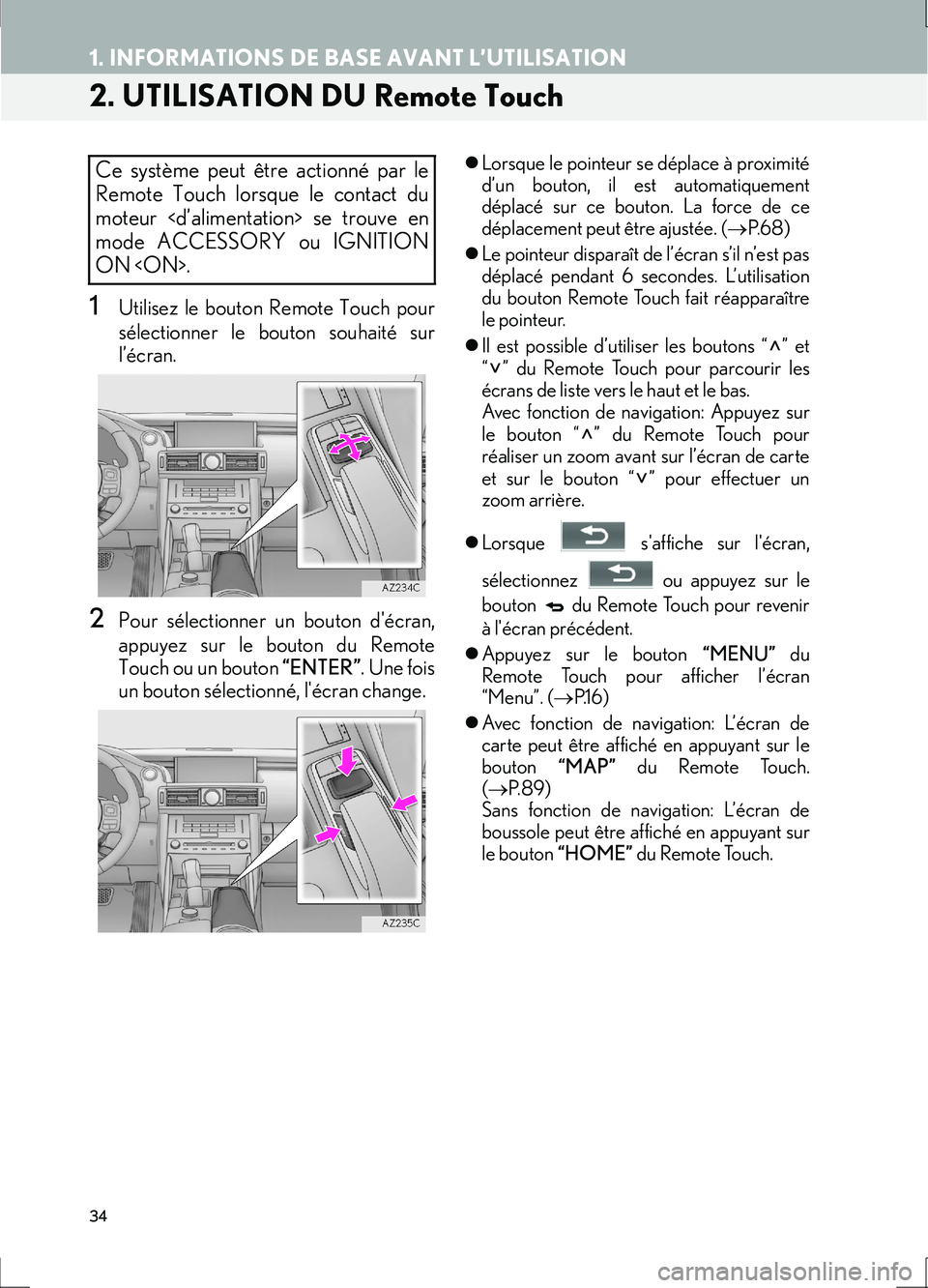
34
1. INFORMATIONS DE BASE AVANT L’UTILISATION
IS_Navi_EK
2. UTILISATION DU Remote Touch
1Utilisez le bouton Remote Touch pour
sélectionner le bouton souhaité sur
l’écran.
2Pour sélectionner un bouton d'écran,
appuyez sur le bouton du Remote
Touch ou un bouton “ENTER”. Une fois
un bouton sélectionné, l'écran change.
�z Lorsque le pointeur se déplace à proximité
d’un bouton, il est automatiquement
déplacé sur ce bouton. La force de ce
déplacement peut être ajustée. ( →P. 6 8 )
�z Le pointeur disparaît de l’écran s’il n’est pas
déplacé pendant 6 secondes. L’utilisation
du bouton Remote Touch fait réapparaître
le pointeur.
�z Il est possible d’utiliser les boutons “ ” et
“ ” du Remote Touch pour parcourir les
écrans de liste vers le haut et le bas.
Avec fonction de navigation: Appuyez sur
le bouton “ ” du Remote Touch pour
réaliser un zoom avant sur l’écran de carte
et sur le bouton “ ” pour effectuer un
zoom arrière.
�z Lorsque s'affiche sur l'écran,
sélectionnez ou appuyez sur le
bouton du Remote Touch pour revenir
à l'écran précédent.
�z Appuyez sur le bouton “MENU” du
Remote Touch pour afficher l’écran
“Menu”. ( →P.1 6 )
�z Avec fonction de navigation: L’écran de
carte peut être affiché en appuyant sur le
bouton “MAP” du Remote Touch.
( → P. 8 9 )
Sans fonction de navigation: L’écran de
boussole peut être affiché en appuyant sur
le bouton “HOME” du Remote Touch.Ce système peut être actionné par le
Remote Touch lorsque le contact du
moteur
mode ACCESSORY ou IGNITION
ON
Page 53 of 362
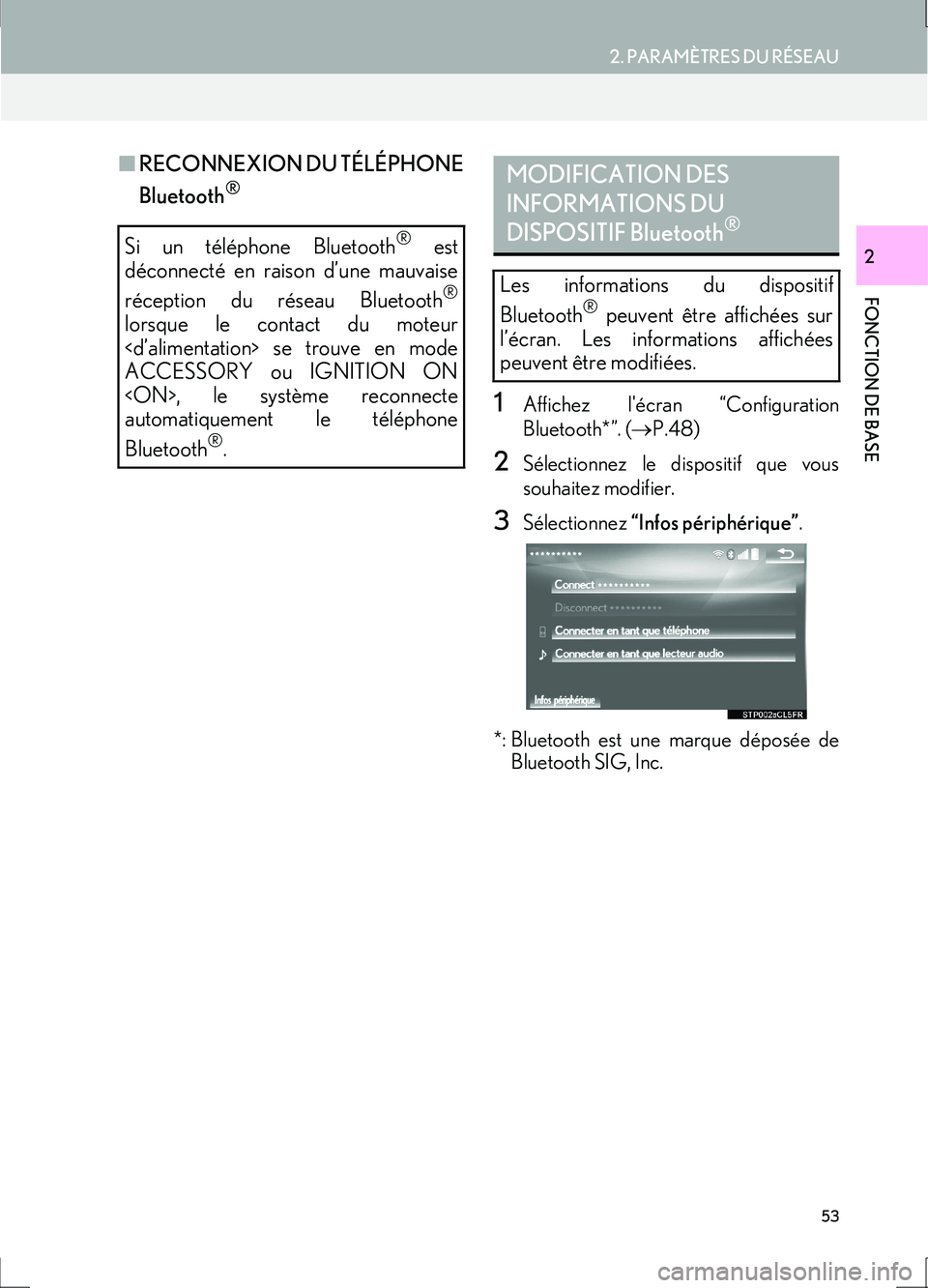
53
2. PARAMÈTRES DU RÉSEAU
IS_Navi_EK
FONCTION DE BASE
2
■RECONNEXION DU TÉLÉPHONE
Bluetooth
®
1Affichez l'écran “Configuration
Bluetooth*”. ( →P.48)
2Sélectionnez le dispositif que vous
souhaitez modifier.
3Sélectionnez “Infos périphérique” .
*: Bluetooth est une marque déposée de Bluetooth SIG, Inc.
Si un téléphone Bluetooth® est
déconnecté en raison d’une mauvaise
réception du réseau Bluetooth
®
lorsque le contact du moteur
ACCESSORY ou IGNITION ON
automatiquement le téléphone
Bluetooth
®.
MODIFICATION DES
INFORMATIONS DU
DISPOSITIF Bluetooth
®
Les informations du dispositif
Bluetooth
® peuvent être affichées sur
l’écran. Les informations affichées
peuvent être modifiées.
Page 56 of 362
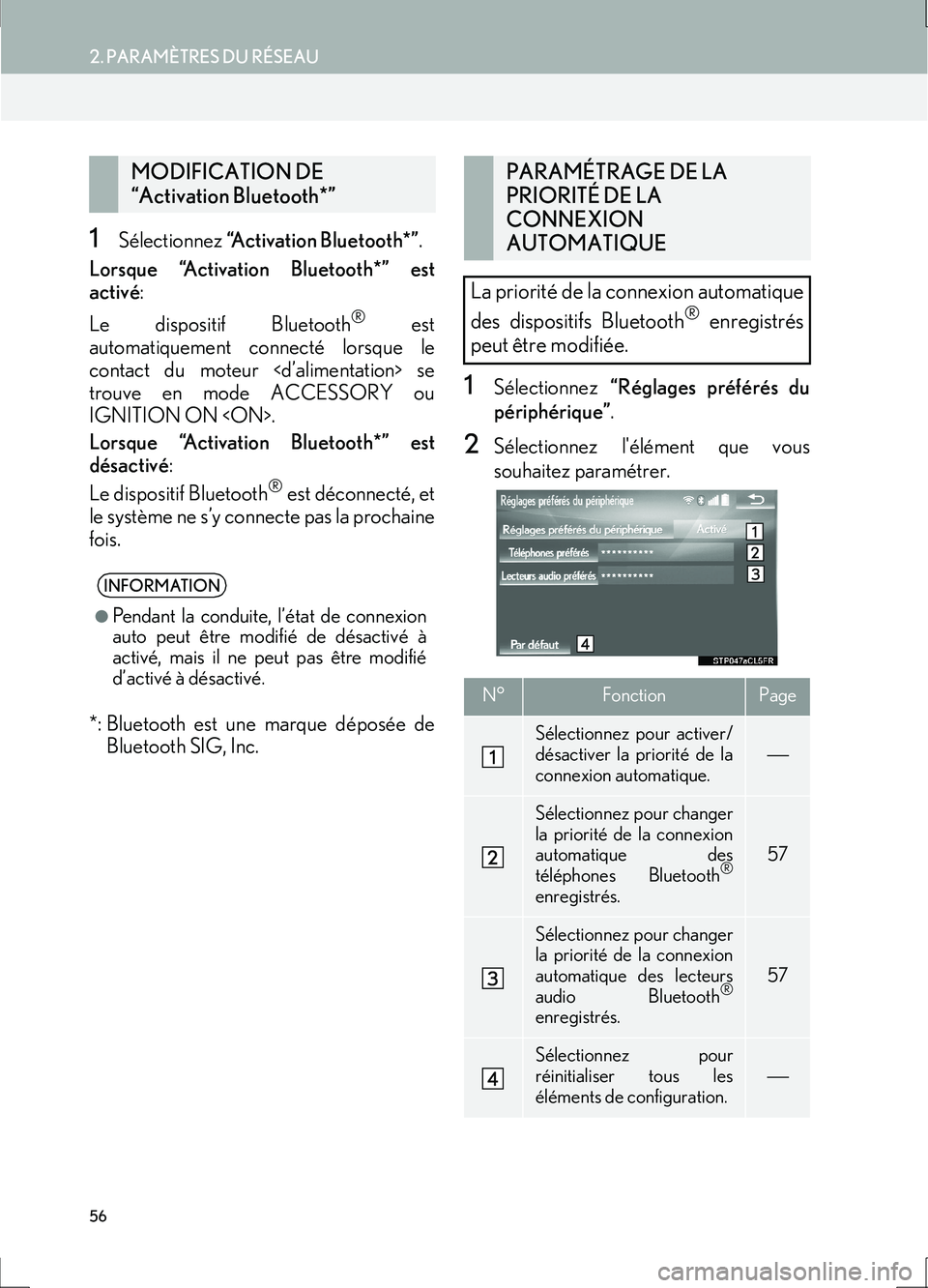
56
2. PARAMÈTRES DU RÉSEAU
IS_Navi_EK
1Sélectionnez “Activation Bluetooth*” .
Lorsque “Activation Bluetooth*” est
activé :
Le dispositif Bluetooth
® est
automatiquement connecté lorsque le
contact du moteur
trouve en mode ACCESSORY ou
IGNITION ON
Lorsque “Activation Bluetooth*” est
désactivé :
Le dispositif Bluetooth
® est déconnecté, et
le système ne s’y connecte pas la prochaine
fois.
*: Bluetooth est une marque déposée de Bluetooth SIG, Inc.
1Sélectionnez “Réglages préférés du
périphérique” .
2Sélectionnez l'élément que vous
souhaitez paramétrer.
MODIFICATION DE
“Activation Bluetooth*”
INFORMATION
●
Pendant la conduite, l’état de connexion
auto peut être modifié de désactivé à
activé, mais il ne peut pas être modifié
d’activé à désactivé.
PARAMÉTRAGE DE LA
PRIORITÉ DE LA
CONNEXION
AUTOMATIQUE
La priorité de la connexion automatique
des dispositifs Bluetooth
® enregistrés
peut être modifiée.
N°FonctionPage
Sélectionnez pour activer/
désactiver la priorité de la
connexion automatique.
Sélectionnez pour changer
la priorité de la connexion
automatique des
téléphones Bluetooth
®
enregistrés.
57
Sélectionnez pour changer
la priorité de la connexion
automatique des lecteurs
audio Bluetooth
®
enregistrés.
57
Sélectionnez pour
réinitialiser tous les
éléments de configuration.
Page 69 of 362
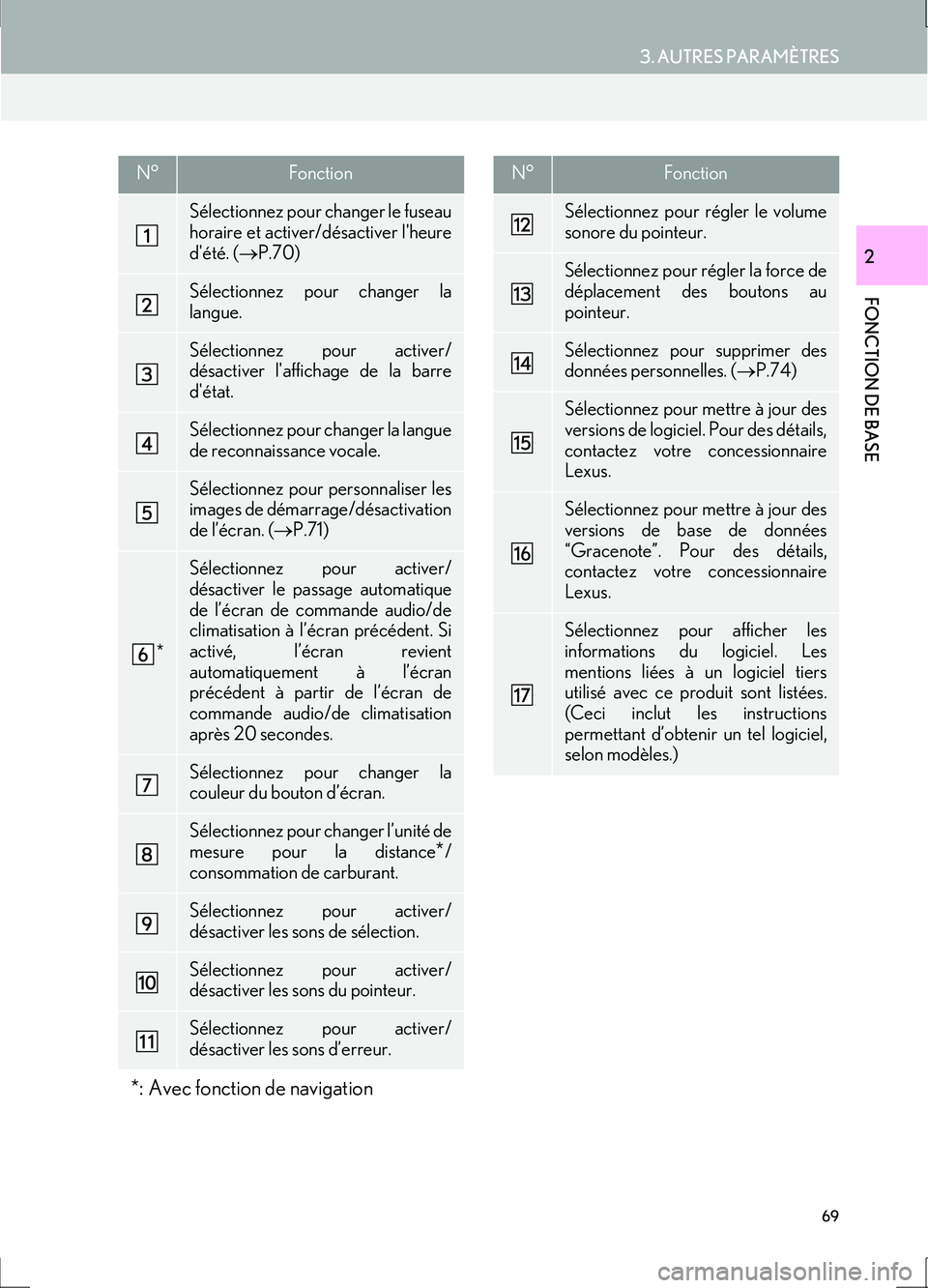
69
3. AUTRES PARAMÈTRES
IS_Navi_EK
FONCTION DE BASE
2
N°Fonction
Sélectionnez pour changer le fuseau
horaire et activer/désactiver l'heure
d'été. (→P.70)
Sélectionnez pour changer la
langue.
Sélectionnez pour activer/
désactiver l'affichage de la barre
d'état.
Sélectionnez pour changer la langue
de reconnaissance vocale.
Sélectionnez pour personnaliser les
images de démarrage/désactivation
de l’écran. ( →P.71)
*
Sélectionnez pour activer/
désactiver le passage automatique
de l’écran de commande audio/de
climatisation à l’écran précédent. Si
activé, l’écran revient
automatiquement à l’écran
précédent à partir de l’écran de
commande audio/de climatisation
après 20 secondes.
Sélectionnez pour changer la
couleur du bouton d’écran.
Sélectionnez pour changer l’unité de
mesure pour la distance
*/
consommation de carburant.
Sélectionnez pour activer/
désactiver les sons de sélection.
Sélectionnez pour activer/
désactiver les sons du pointeur.
Sélectionnez pour activer/
désactiver les sons d’erreur.
*: Avec fonction de navigation
Sélectionnez pour régler le volume
sonore du pointeur.
Sélectionnez pour régler la force de
déplacement des boutons au
pointeur.
Sélectionnez pour supprimer des
données personnelles. ( →P.74)
Sélectionnez pour mettre à jour des
versions de logiciel. Pour des détails,
contactez votre concessionnaire
Lexus.
Sélectionnez pour mettre à jour des
versions de base de données
“Gracenote”. Pour des détails,
contactez votre concessionnaire
Lexus.
Sélectionnez pour afficher les
informations du logiciel. Les
mentions liées à un logiciel tiers
utilisé avec ce produit sont listées.
(Ceci inclut les instructions
permettant d’obtenir un tel logiciel,
selon modèles.)
N°Fonction
Page 182 of 362
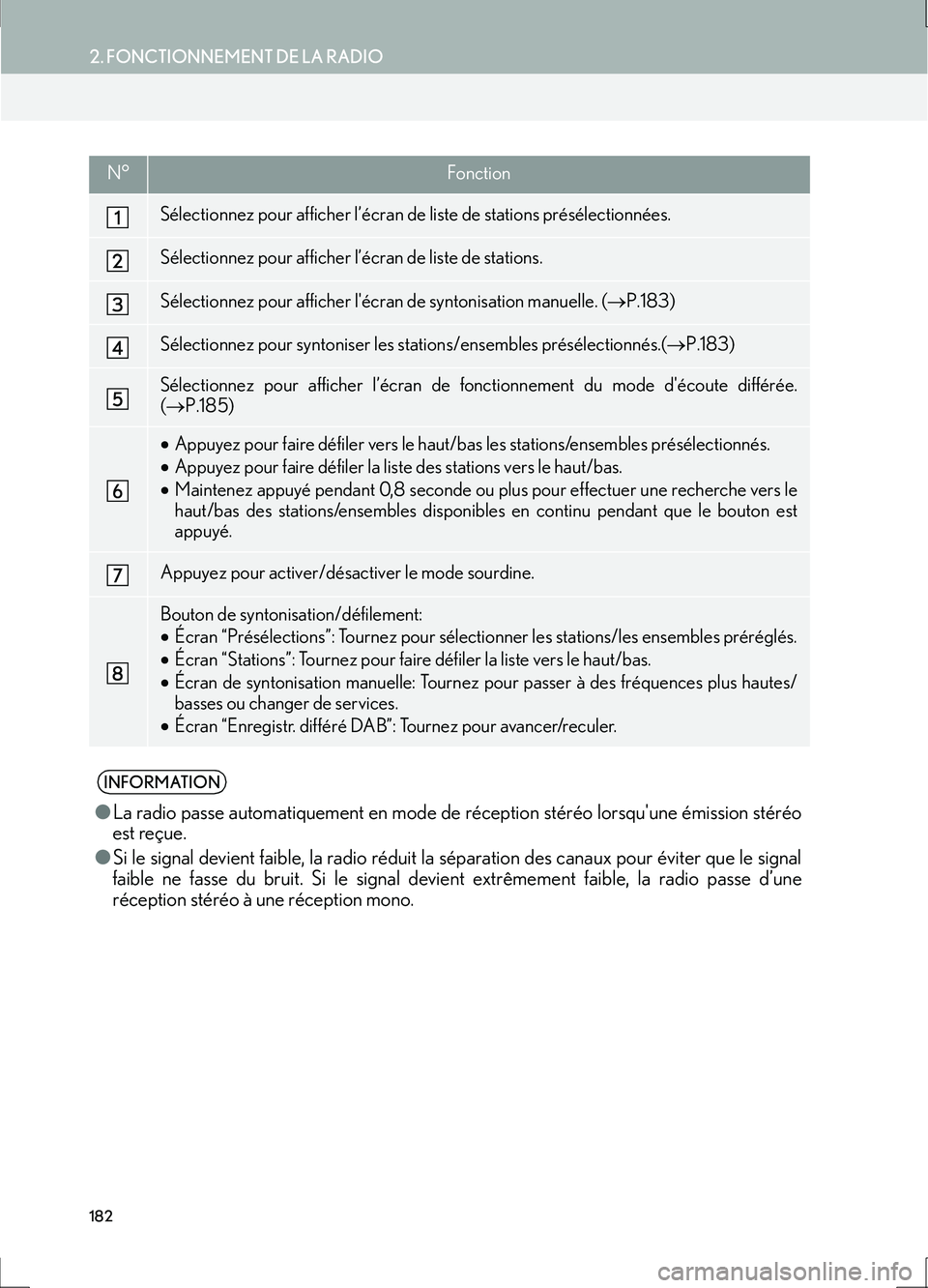
182
2. FONCTIONNEMENT DE LA RADIO
IS_Navi_EK
N°Fonction
Sélectionnez pour afficher l’écran de liste de stations présélectionnées.
Sélectionnez pour afficher l’écran de liste de stations.
Sélectionnez pour afficher l'écran de syntonisation manuelle. (→P.183)
Sélectionnez pour syntoniser les st ations/ensembles présélectionnés.( →P.183)
Sélectionnez pour afficher l’écran de fonctionnement du mode d'écoute différée.
(→ P.185)
•Appuyez pour faire défiler vers le haut/bas les stations/ensembles présélectionnés.
• Appuyez pour faire défiler la liste des stations vers le haut/bas.
• Maintenez appuyé pendant 0,8 seconde ou plus pour effectuer une recherche vers le
haut/bas des stations/ensembles disponibles en continu pendant que le bouton est
appuyé.
Appuyez pour activer/désactiver le mode sourdine.
Bouton de syntonisation/défilement:
•Écran “Présélections”: Tournez pour sélectio nner les stations/les ensembles préréglés.
• Écran “Stations”: Tournez pour faire défiler la liste vers le haut/bas.
• Écran de syntonisation manuelle: Tournez pour passer à des fréquences plus hautes/
basses ou changer de services.
• Écran “Enregistr. différé DAB”: Tournez pour avancer/reculer.
INFORMATION
● La radio passe automatiquement en mode de réception stéréo lorsqu'une émission stéréo
est reçue.
● Si le signal devient faible, la radio réduit la séparation des canaux pour éviter que le signal
faible ne fasse du bruit. Si le signal devient extrêmement faible, la radio passe d’une
réception stéréo à une réception mono.
Page 188 of 362

188
3. FONCTIONNEMENT DE MÉDIA
IS_Navi_EK
1Sélectionnez .
�zChaque fois que est sélectionné, le
mode change comme suit:
�X CD audio
• répétition piste → désactivée
�XDisque MP3/WMA/AAC
• répétition fichier → répétition dossier →
désactivée*1
• répétition fichier → désactivée*2
*1: Lorsque la lecture en mode aléatoire est
désactivée
*
2: Lorsque la lecture en mode aléatoire est activée
1Sélectionnez .
�z Chaque fois que est sélectionné, le
mode change comme suit:
�X CD audio
• aléatoire (1 disque aléatoire) → désactivé
�XDisque MP3/WMA/AAC
• aléatoire (1 dossier aléatoire) →
dossier aléatoire (1 disque aléatoire) →désactivé
RÉPÉTITION
Vous pouvez répéter la lecture de la
piste/du fichier ou du dossier en cours
d'écoute.ORDRE ALÉATOIRE
Les pistes/fichiers ou les dossiers
peuvent être sélectionnés
automatiquement et de manière
aléatoire.
Page 202 of 362

202
3. FONCTIONNEMENT DE MÉDIA
IS_Navi_EK
1Sélectionnez .
�zChaque fois que est sélectionné, le
mode change comme suit:
• répétition piste
→ désactivée
1Sélectionnez .
�zChaque fois que est sélectionné, le
mode change comme suit:
• lecture aléatoire des pistes
→ lecture
aléatoire des albums → désactivée
AUDIO iPod
RÉPÉTITION
La lecture de la piste en cours d’écoute
peut être répétée.
ORDRE ALÉATOIRE
Les pistes ou les albums peuvent être
sélectionnés automatiquement et de
manière aléatoire.
VIDÉO iPod
Pour passer au mode vidéo iPod,
sélectionnez “Parcourir” sur l'écran
audio de l'iPod, puis sélectionnez
l'onglet “Vidéos” et sélectionnez le
fichier vidéo souhaité.
Page 206 of 362

206
3. FONCTIONNEMENT DE MÉDIA
IS_Navi_EK
INFORMATION
●En fonction du dispositif Bluetooth® qui est connecté au système, la lecture de la musique
peut être lancée lorsque vous sélectionnez en mode pause. Inversement, la lecture de
la musique peut être mise sur pause lorsqu e vous sélectionnez pendant la lecture.
● Dans les conditions suivantes, le sy stème risque de ne pas fonctionner:
• Le dispositif Bluetooth
® est désactivé.
• Le dispositif Bluetooth
® n'est pas connecté.
• Le dispositif Bluetooth
® a une batterie faible.
● La connexion du téléphone peut prendre quelques instants lorsque l’audio Bluetooth
® est
en cours de lecture.
● Pour en savoir plus sur le fonctionnement du lecteur portable, reportez-vous au manuel
d’instructions fourni avec ce dernier.
● Si un dispositif Bluetooth
® est déconnecté en raison d'une mauvaise réception du réseau
Bluetooth® lorsque le contact du moteur
ACCESSORY ou IGNITION ON
lecteur portable.
● Si le dispositif Bluetooth
® est déconnecté volontairement, par exemple lorsque vous le
désactivez, cela ne se produit pas. Reco nnectez le lecteur portable manuellement.
● Les informations du dispositif Bluetooth
® sont enregistrées lorsque le dispositif Bluetooth®
est connecté au système audio Bluetooth®. En cas de vente ou de mise au rebut du
véhicule, supprimez les informations audio Bluetooth® du système. ( →P. 74 )
● Dans certains cas, le son émis via le système audio Bluetooth® peut ne pas être
synchronisé avec le dispositif connecté ou peut être émis par intermittence.